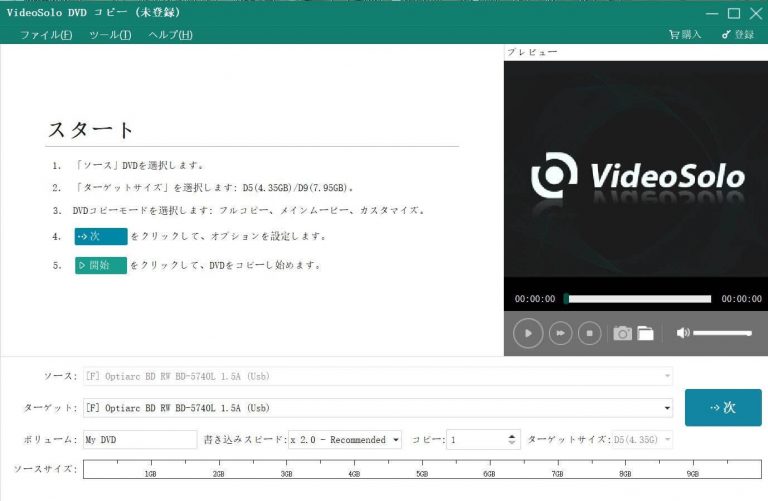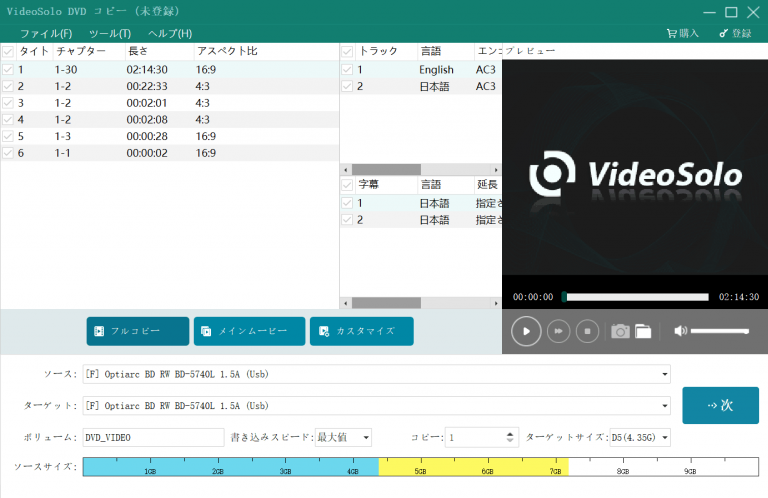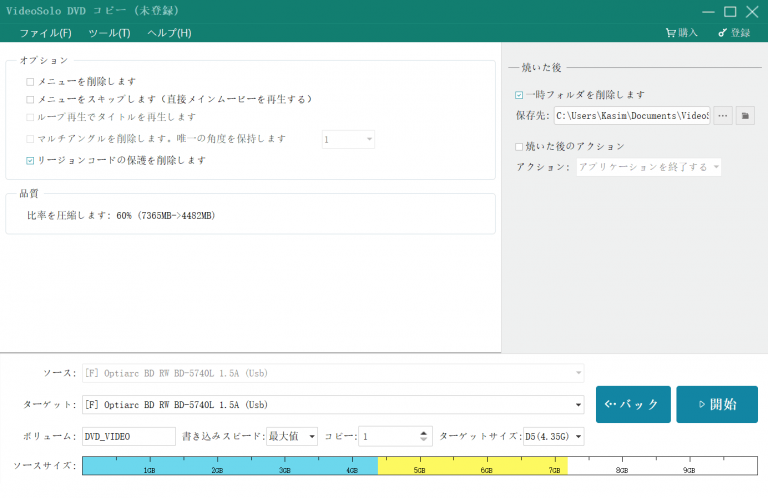DVD内のコンテンツの破損や紛失を回避するために、通常DVDをコピーすることが思い浮かびます。DVDのコピーにより、データのバックアップが簡単に行えるだけでなく、携帯性や互換性も大幅に向上します。そして、「DVDFab DVD コピー」はこれらの目標を実現できる優れたDVDコピーソフトウェアの一つです!
本記事では、「DVDFab DVD コピー」の利点や欠点、使い方、評判などについて、詳細なレビューを提供します。また、より低価格で効率的なDVDコピーを実現するための代替ソフトウェアもおすすめします。
DVDFab DVD コピーについて
「DVDFab DVD コピー」は、DVDFab 12のシリーズ製品の一環であり、市販、自作、レンタルに関わらず、DVDのコンテンツを圧縮または無劣化でバックアップできる優れたDVDコピーソフトウェアです。このソフトウェアはDVDのコピーガードや暗号化を解除し、空のDVDディスクにデータを書き込むか、またはローカルHDDにISOファイル/フォルダとして保存することができます。
「DVDFab DVD コピー」は、フルディスクコピー、メインムービーコピー、カスタマイズコピーなど、異なるコピーモードを提供しており、ユーザーは必要に応じて最適なモードを選択できます。さらに、高品質なコピーを実現し、オリジナルのDVDとほぼ同等の品質でコピーを作成することができます。これにより、大切なDVDコレクションやコンテンツを安全に保護し、必要な場面で手軽に利用できるようになります。
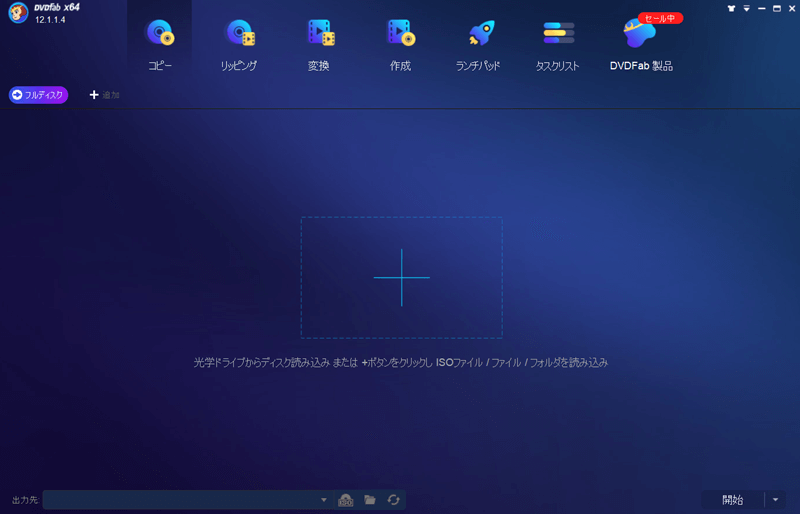
DVDFab DVD コピーの特徴
より全面的に「DVDFab DVD コピー」を了解するために、以下の優劣から紹介します。
👍メリット:
-
多様なコピーモード: 「DVDFab DVD コピー」は、フルディスクコピー、メインムービーコピー、カスタマイズコピーなど、異なるコピーモードを提供します。ユーザーは必要に応じて適切なモードを選択できます。
-
高品質なコピー: ソフトウェアは高品質なコピーを提供し、オリジナルのDVDとほぼ同じ品質でコピーを作成できます。ビデオとオーディオの品質が損なわれることはありません。
-
ユーザーフレンドリー: DVDFabは使いやすいインターフェースを備えており、初心者から上級者まで幅広いユーザーに対応しています。基本的な操作は直感的であり、詳細な設定も可能です。
-
高速コピー: ソフトウェアは高速なコピー速度を提供し、大容量のDVDを効率的にコピーできます。また、ハードウェアアクセラレーションをサポートしています。
- 最新のコピーガード保護を解除: DVDFabはDVDのコピーガードや暗号化を解除でき、最新のDVDディスクにも対応しています。
👎デメリット:
-
価格: DVDFabの有料版は一部のユーザーにとって高価かもしれません。そのため、予算に制約がある場合、他のDVDコピーソフトウェアを検討する価値があります。
-
更新頻度: DVDFabは頻繁に更新され、新しい保護技術に対応するためにアップグレードが必要ですが、些細なことが常に更新されるのは、一部のユーザーにとって煩わしいかもしれません。
-
ヘルプとサポート: ヘルプとサポートが改善される余地があるというユーザーの意見もあります。問題が発生した場合、サポートにアクセスするのが難しいことがあります。
DVDFab DVD コピーの無料版と有料版の違い
以下の表を見ると、有料版の「DVDFab DVD コピー」が多くの高度な機能とサポートを提供していることが分かります。無料版は一部の基本的な機能に制限がありますが、基本的なDVDコピーのニーズを満たすのに十分かもしれません。
| 機能 | 無料版 | 有料版 |
| フルディスクモード |
〇 |
〇 |
| メインムービーモード |
〇 |
〇 |
| カスタマイズ |
✖ |
〇 |
| クローン/ライティング |
✖ |
〇 |
| DVD分割 |
✖ |
〇 |
| DVDをDVD5に圧縮 |
✖ |
〇 |
| アダルト DVD コピーをサポート |
✖ |
〇 |
| 最新のDVDコピーガードに対応 |
✖ |
〇 |
| DVD9への無劣化バックアップ |
〇 |
〇 |
「DVDFab DVD コピー」は、さまざまなDVDコピー モードを提供します。以下は、DVDFab DVD コピーの主要な6つのコピーモードです。
🏆DVDFab DVD コピーの主要な6つのコピーモード:
- 1. フルディスク: このモードでは、DVDディスクのすべてのコンテンツがコピーされます。メニュー、特典映像、オーディオトラック、字幕など、ディスクに含まれるすべての情報がバックアップされます。これにより、オリジナルディスクと同じように再生できます。
- 2. メインムービー : このモードでは、DVDディスクのメインムービーのみがコピーされます。特典映像やメニューは省略され、ディスクの容量を節約できます。
- 3. カスタマイズ: カスタマイズコピーでは、ユーザーがコピーする要素を選択できます。特定のチャプター、オーディオトラック、字幕などを含めるか除外するかを設定できます。
- 4. 分割: このモードでは、大容量のDVDディスクを2つの小さいディスクに分割できます。これにより、1枚のディスクに収まりきらない場合でもコピーできます。
- 5. クローン/ライティング: このモードでは、DVDディスク全体が1対1でクローン化され、新しいDVDディスクに書き込まれます。この方法で完全なコピーが作成され、オリジナルディスクと同じように動作します。
- 6. 結合: 2つ以上のDVDビデオを1枚のDVDにまとめます。
「DVDFab DVD コピー」の一年ライセンスの値段は7500円で、永久プランは10620円です。無料試用期間は30日で、その期間内では3枚内がフル機能が利用できます。試用期間あるいは使用制限を超えるとDVDFab12の無料版「DVDFab HD Decrypter」へ自動的に移行します。
DVDFab DVD コピーの使い方
以下の手順は、DVDFab 12のインターフェースを前提としています。新しいバージョンではインターフェースが変更されることがあるため、具体的な操作手順はソフトウェアのバージョンによって異なる場合があります。始まる前、DVDFabを最新バージョンにアップデートしてください。
DVDFabでDVDを空のDVDにコピーする手順
ステップ1.コピーモードの選択
DVDFabソフトを起動します。メイン画面の左上にある「コピー」オプションをクリックします。そして、必要に応じてコピーモードを選択します。
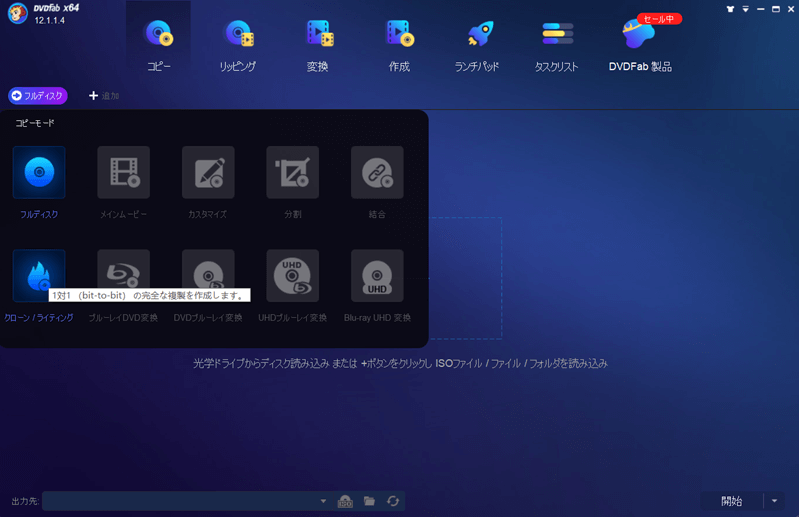
ステップ2.コピーしたいDVDの読み込み
コピーしたいDVDディスク(コピー元)をDVDドライブに挿入します。DVDFabはディスクを認識し、ディスク情報を表示します。読み込みを完成したら、元のDVDを取り出し、新しいDVDを挿入します。
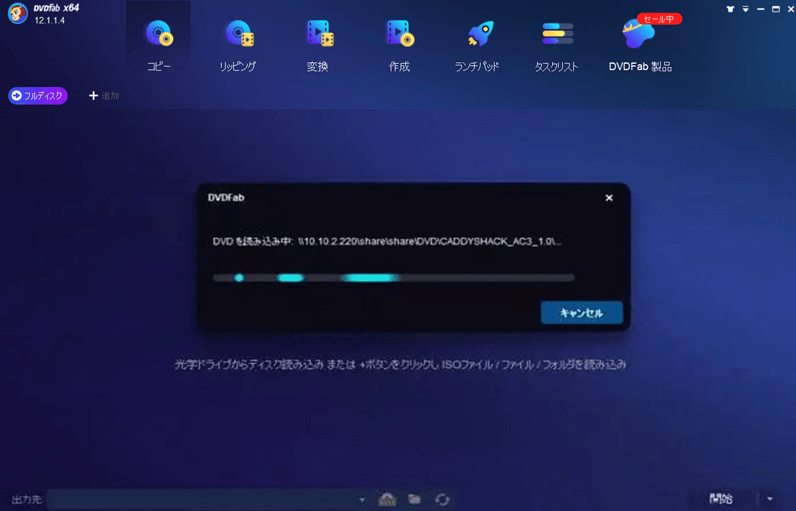
ステップ3.設定
必要に応じて、「設定」ボタンをクリックしてコピーの詳細設定をカスタマイズできます。ビデオ品質、音声トラック、字幕などのオプションを調整できます。
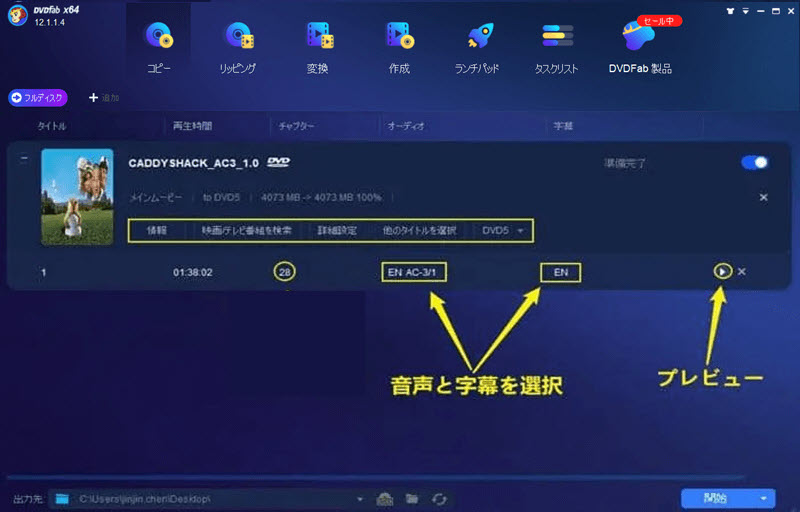
ステップ4.空のDVDにコピーする
出力先でさっき挿入した空のDVDを選択し、「開始」ボタンをクリックしてコピーのプロセスを開始します。DVDFabは元DVDのコンテンツを空のDVDディスクにコピーします。
DVDFabでDVDをISOファイルにコピーする手順
ステップ1.コピーモードの選択
DVDFabソフトを起動して。メイン画面の左上にある「コピー」オプションをクリックします。そして、自分のニーズによって、好きなコピーモードを選択します。
ステップ2.コピーしたいDVDの読み込みと設定
コピーしたいDVDディスクのソース(コピー元)をDVDドライブに挿入します。DVDFabは自動的に読み込みします。そして、ビデオ品質、音声トラック、字幕などのオプションを調整します。
ステップ3.ISOファイルにコピーする
出力先でISOファイルを選択し、「開始」をクリックします。あとは書き込みの完成を待ちすればオッケーです。
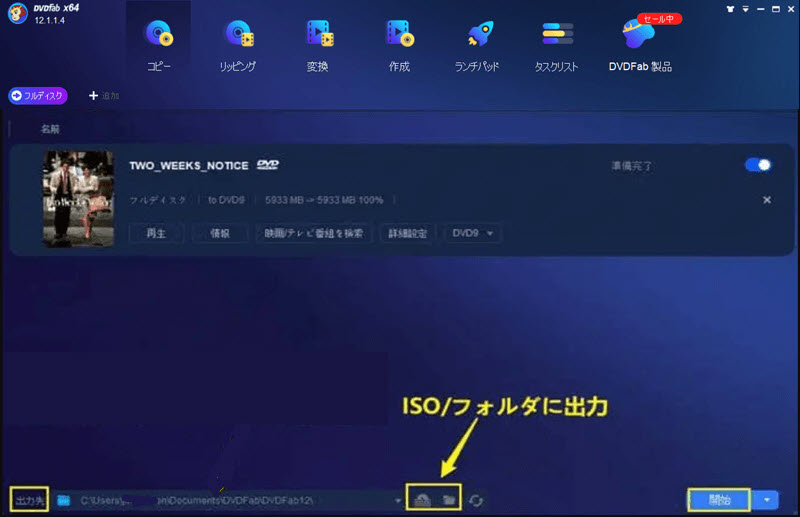
DVDFab DVD コピーの評判
ネットで調査した結果、ユーザーの評判を収集し、次のような結論が得られました。
1. 多機能性: DVDFab DVD コピーは、さまざまなコピーモードを提供し、ユーザーが必要に応じて選択できるため、多くのユーザーにとって魅力的でした。これには、フルディスクコピー、メインムービーコピー、カスタマイズコピーなどが含まれます。
2. 高品質なコピー: 多くのユーザーは、DVDFabのコピー品質が非常に高いと評価し、オリジナルのDVDとほぼ同じ品質でコピーができると感じました。
3. コピーガード対策: DVDFabはDVDのコピーガードや暗号化を解除できるため、最新のDVDディスクにも対応できるという点で評判が高かったです。
4. ユーザーフレンドリー: ソフトウェアのインターフェースは使いやすく、初心者から上級者まで幅広いユーザーに対応していました。
ただし、一部のユーザーは以下の点について不満を述べていました。
1. 価格: DVDFabは一部のユーザーにとって高価だと感じることがあり、予算に制約がある場合、他のDVDコピーソフトウェアを検討する必要があるかもしれません。
2. 更新頻度: DVDFabは頻繁に更新され、新しい保護技術に対応するために継続的な更新が必要ですが、一部のユーザーにとって煩わしいと感じられました。
DVDFab DVD コピーの代わりになるソフトお勧め
「DVDFab DVD コピー」の価格が高く、無料版の使用に制限があるので、ユーザーがdvdをコピーしやすくするために、ここでは「DVDFab DVD コピー」と同様の機能を持つ専用ソフト「VideoByte DVD コピー」を紹介します。
「VideoByte DVD コピー」は、市販、レンタル、録画のDVDビデオを1:1の比率でコピーし、それらをDVDディスク(DVD-5やDVD-9)、DVDフォルダー(VIDEO_TSフォルダ)やISOイメージファイルにバックアップできる優れたDVDコピーソフトです。出力の品質はオリジナルと同じく優れています。
🏆VideoByte DVD コピーの特徴
- 1:1 コピー
「VideoByte DVD コピー」は、市販、レンタルや録画DVDのビデオを1:1の比率でコピーできます。これは、オリジナルDVDとコピーDVDの品質や内容が同一であることを意味します。 - ほぼすべてのDVDタイプに対応する
市販、レンタル、録画など、市面上のほぼすべてのDVDタイプに対応し、さらに最新までのコピーガードの解除も可能です。 - 多様なバックアップオプション
このソフトウェアは、コピー先としてDVDディスク(DVD-5やDVD-9)、DVDフォルダー(VIDEO_TSフォルダ)やISOイメージファイルをサポートしています。ユーザーはバックアップの形式を選択できます。ISOファイル、DVDフォルダーからDVDへの書き込み機能もあります。 - シンプルな操作
VideoByte DVD コピーは、直感的なユーザーインターフェースを提供し、使いやすい操作を実現しています。DVDコピーのプロセスはステップバイステップで進行し、初心者から上級者まで使いやすいです。 - 高速コピー
ソフトウェアは高速で効率的なコピーを実現し、多くの場合、迅速なバックアップを提供します。これにより、多くのユーザーが時間を節約できます。 - バックアップと保護
DVDビデオをバックアップすることで、貴重なコンテンツを保護できます。また、コピー元のDVDを傷つける心配がありません。
VideoByte DVD コピーの使い方
ここでは、「VideoByte DVD コピー」の使い方を簡単的に説明します。
ステップ1: まず、「VideoByte DVD コピー」をインストールし、起動します。そして、コピーしたいDVDを挿入し、ソースDVDを選択します。出力先も選択します。
ステップ2: コピーモードを選択します。「フルコピー」、「メインムービーコピー」と「カスタマイズ」3つのコピーモードが搭載されているので、ニーズによって利用してください。
ステップ3: 出力先も選択します。すべての設定が完成したら、「開始」ボタンをクリックします。
「VideoByte DVD コピー」を使って、レンタルDVDを丸ごとコピーする方法を詳しく知りたい方は「レンタルDVDをコピー・ダビングする方法とソフト」という記事をご参照ください。
VideoByte DVD コピーとDVDFab DVD コピーの比較
では、「DVDFab DVD コピー」と「VideoByte DVD コピー」は一体どう選択すればいいですか?ここは二つのソフトの比較表があり、興味がある方ぜひチェックしてください。
| 製品名 | DVDFab DVD コピー | VideoByte DVD コピー |
| おすすめ度 |
⭐⭐⭐⭐ |
⭐⭐⭐⭐⭐ |
| 対応OS |
Windows 11/10/8.1/8/7 (32/64 bit) Mac OS 10.10 – 13 |
Windows 10/8/7/Vista/XP (SP2 以降) Mac OS X 10.9 以降 (macOS Catalina) |
| 日本語対応 |
⚪ |
⚪ |
| 使いやすさ |
⭐⭐⭐⭐ |
⭐⭐⭐⭐⭐ |
| 入力形式 |
DVDディスク、 |
DVDディスク、 |
| 出力形式 |
DVDディスク(DVD-9・DVD-5)、 |
DVDディスク(DVD-9・DVD-5)、 |
| DVDコピーガード対応 |
全てのDVDコピーガードに対応 |
全てのDVDコピーガードに対応 |
| コピーモード |
|
|
| 料金プラン |
一年ライセンス:7500円 永久プラン:10620円 |
月間サブスクリプション:2980円 永久プラン:4980円 |
まとめ
この記事は「DVDFab DVDコピー」の包括的なレビューで、その特徴、使い方、評判などについて詳細に説明しています。「DVDFab DVDコピー」は6つのコピーモードを備え、DVDを無劣化でコピーできます。ただし、その価格がやや高いため、アップデートの頻度もエクスペリエンスに影響する可能性があります。
その代替として、「VideoByte DVD コピー」をお勧めします。このソフトウェアも優れたDVDコピーファンクションを提供します。価格も手ごろで、特に個人ユーザーにお勧めです。